Připojení LAN Windows 7
V tomto článku budeme hovořit a jak správně nakonfigurovat místní síť Windows 7, pokud chybí nebo zmizí.
Za prvé, to stojí za to pokusit se: stáhnout a nainstalovat nové ovladače pro síťovou kartu; Nainstalujte nativní ovladače z disku namísto konkrétních oken.
Zakažte aplikaci Internet Protocol verze 6 (TCP / IPv6) a zakázat odpojení v případě nečinnosti
Možnost číslo 1:
Pokud neexistuje žádná lokální síť, Proveďte následující: Otevřete ovládací panel -\u003e Síť a Internet -\u003e Zobrazit stav síťové sítě. Nebo můžete kliknout na zásobník na ikonu Internetu připojení -\u003e Síťové a společné přístupové centrum.
Klikněte levým tlačítkem myši na " Připojení k LAN."A vyberte" Vlastnosti ".
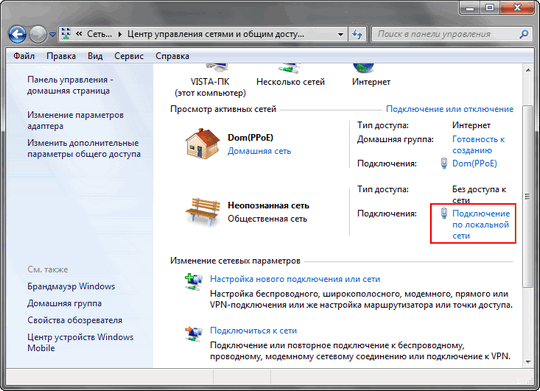
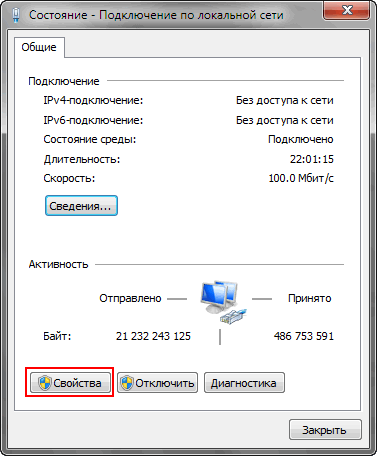
Zrušte zaškrtnutí políčka "Internet verze 6 (TCP / IPv6)" a klepněte na tlačítko OK. Pokud navíc k místní síti máte jiné typy připojení, pokračujte:
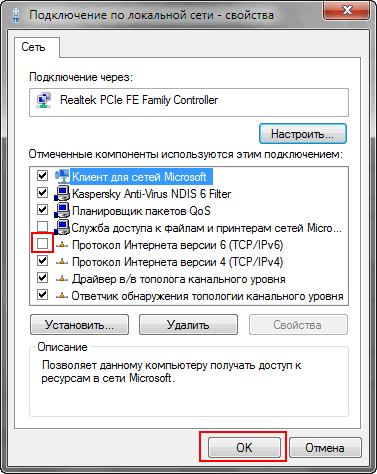
Klepněte pravým tlačítkem myši na vytvoření připojení a vyberte Vlastnosti.
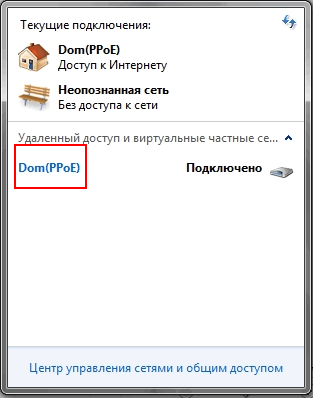
Klepněte na kartu Možnosti. V rozevíracím seznamu se parametr "nečinný čas odpojit" nastaví hodnotu "nikdy".
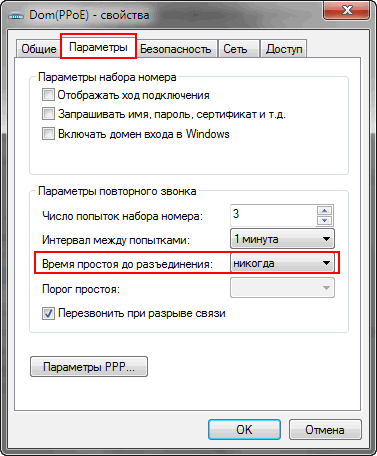
Klikněte na kartu Network ", zaškrtněte políčko" Internet verze 6 (TCP / IPv6) "a klepněte na tlačítko OK.
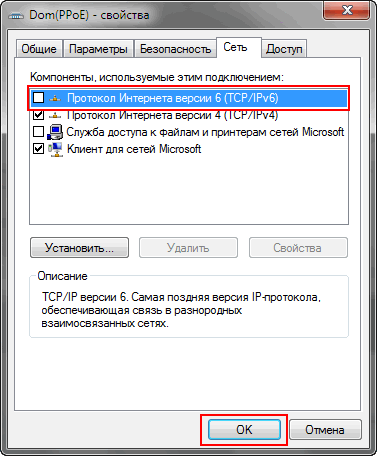
Zákaz zakázání síťového adaptéru pro úsporu energie (v podstatě se nachází v notebookech)
Možnost Číslo 2:
Otevřete Správce zařízení (klepněte pravým tlačítkem myši na položku Můj počítač -\u003e Vlastnosti -\u003e
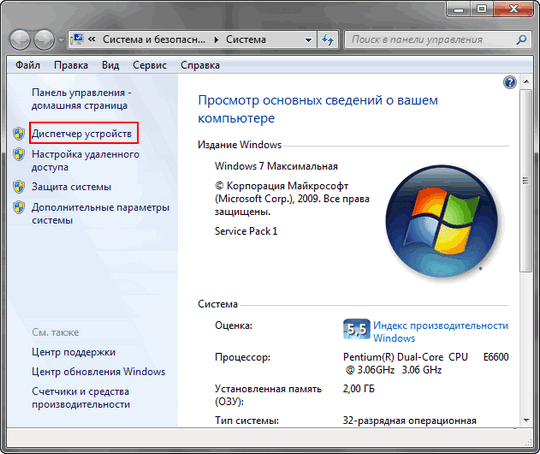
Otevřete "síťové adaptéry". Klepněte pravým tlačítkem myši na síťový adaptér a vyberte možnost "Vlastnosti".
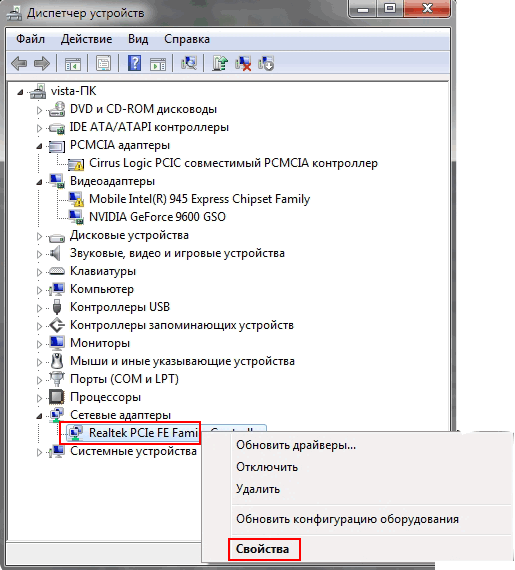
Klikněte na kartu "Správa napájení". Odebrat "Povolit vypnutí tohoto zařízení pro uložení energie" Zaškrtnutím políčka.
![]()
Nastavení parametrů síťového adaptéru
Možnost Číslo 3:
- Otevřete Správce zařízení (klepněte pravým tlačítkem myši na položku Můj počítač -\u003e Vlastnosti -\u003e vlevo, klikněte na odkaz Správce zařízení).
- Otevřete "síťové adaptéry".
- Klepněte pravým tlačítkem myši na síťový adaptér a vyberte možnost "Vlastnosti".
Nyní potřebujeme záložku "Advanced". Nastavte parametr "Control" průtoku do polohy "Zakázáno" a klepněte na tlačítko OK.
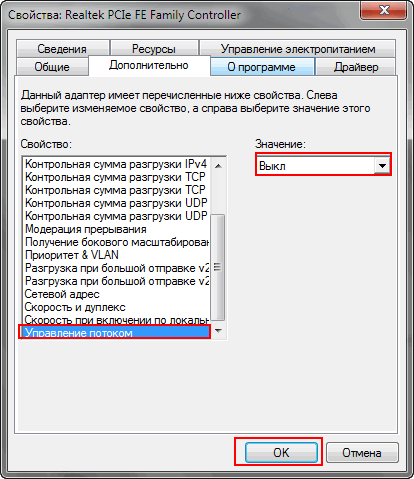
Úvod IP Manual Parametr
Možnost Číslo 4:
Otevřete ovládací panel -\u003e Síť a Internet\u003e Zobrazit stav sítě a úkoly.
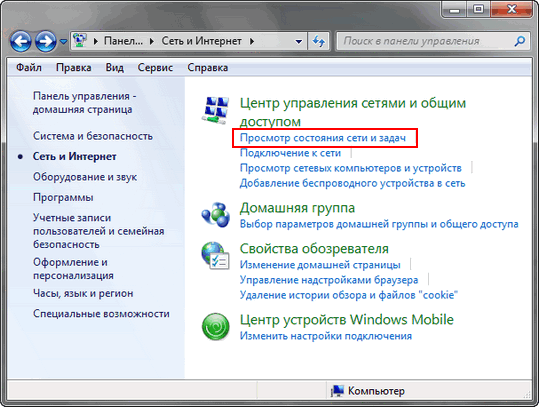
V okně, které se zobrazí, klikněte na "Změny parametru adaptéru".
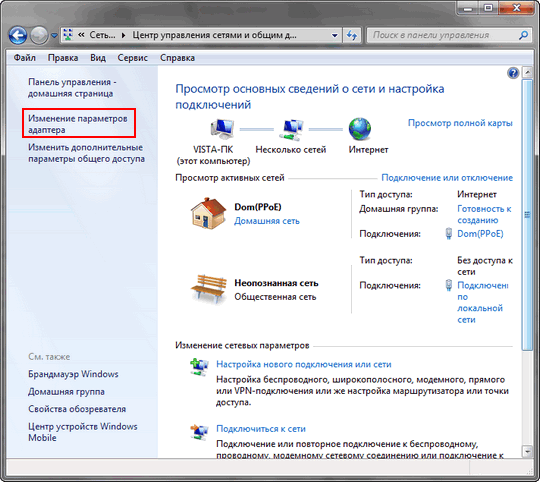
Nyní klikněte pravým tlačítkem myši na připojení "Local Síť" a vyberte možnost Zakázat ".
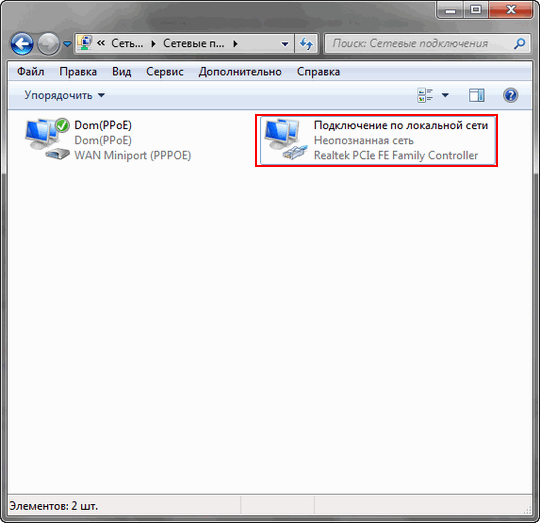
Klepněte pravým tlačítkem myši na "Místní připojení" a vyberte možnost Povolit ".
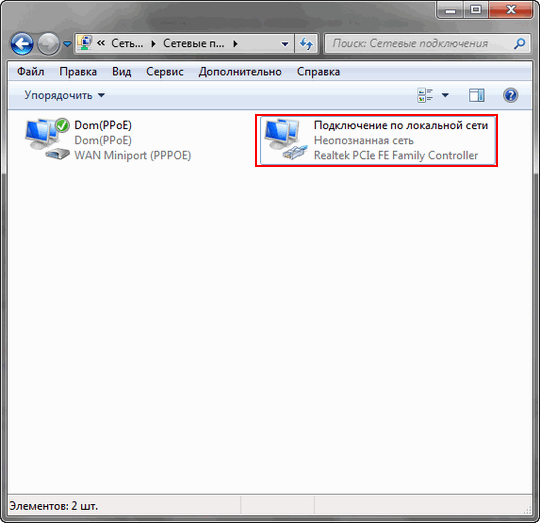
Klepněte pravým tlačítkem myši na "Místní připojení" a vyberte možnost "Status". Klikněte na tlačítko "Podrobnosti" a napište zadané hodnoty.
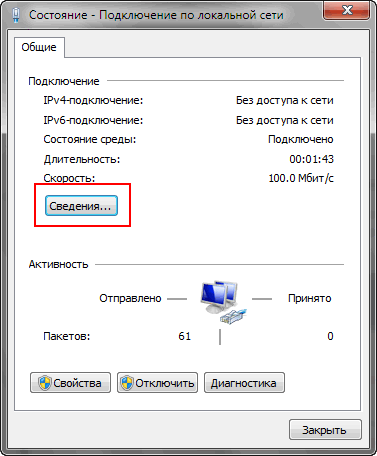
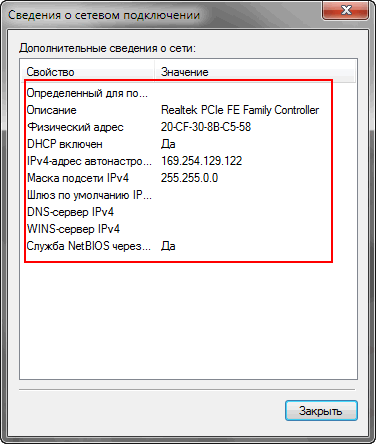
Klikněte na tlačítko Zavřít a klepněte na tlačítko "Vlastnosti". Klikněte na "Internet Protocol verze 4 (TCP / IPv4)" a klepněte na tlačítko Vlastnosti.
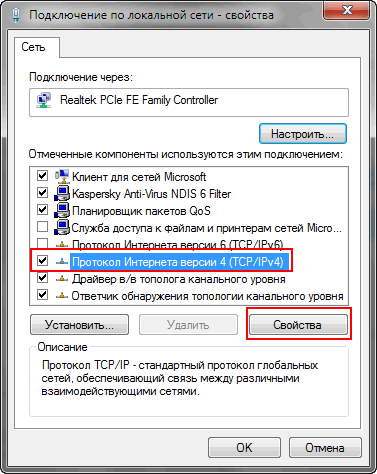
Zadejte dříve nahrané hodnoty parametrů IP ručně a klepněte na tlačítko OK.
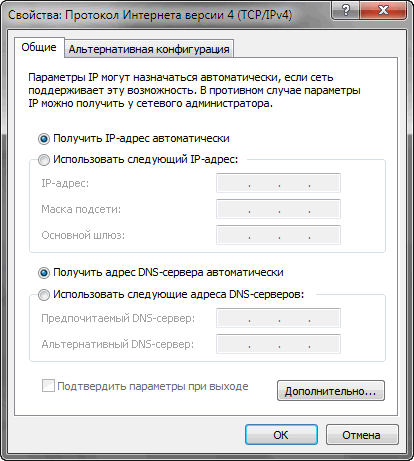
Resetujte instalované hodnoty lokální sítě Windows 7
Možnost číslo 5:
Spusťte příkazový řádek jménem správce. V řádku vyhledávání nabídky Start zadejte příkaz: cmd a stiskněte klávesu Ctrl + Shift + Enter současně. Zadejte příkazy střídavě níže kliknutím po zadání každého klávesy Enter.
trasa -f.
Netsh winsock reset.
IPCONFIG / RENEED "Místní připojení" "
Pokud po provedení výše uvedené, síť zmizí - zkontrolujte položky v protokolu událostí:
Předejte ovládacím panelem -\u003e Všechny prvky ovládacího panelu -\u003e Správa a otevřené "Zobrazení událostí".
Vlevo v seznamu stromů otevřete prohlížení událostí (lokální) -\u003e Záznamy se systémem Windows a zkontrolovat v každé z podsekci: Aplikace a systém byl popsán jakoukoliv chybu spojenou s odpojením připojení. Obraťte se také na podporu poskytovatele a zkontrolujte Nastavení Windows Windows 7.
Děkuji za vaši pozornost, každý je hodně štěstí !!!









